时间:2020-07-10 15:12:16 来源:www.win7qijian.com 作者:系统玩家
你有没有在使用win7系统的时候遇到win7下载速度慢的情况呢,今天有一位朋友就因为这个问题来向小编咨询。要是你的电脑技术没有达到一定的水平,可能就不能解决这个win7下载速度慢的情况。如果你咨询很多人都不知道win7下载速度慢这个问题怎么解决,解决这个问题的步骤如下:1、进入win7系统,鼠标点击桌面左下角的开始按钮,然后再搜索框中输入gpedit.msc并回车。2、再打开的打开的组策略编辑器中依次打开计算机配置——》管理模板——》网络——》QOS就可以很好的解决了。篇幅有限,下面我们就继续来看看win7下载速度慢的操作方案。
提高方法如下:
1、进入win7系统,鼠标点击桌面左下角的开始按钮,然后再搜索框中输入gpedit.msc并回车。
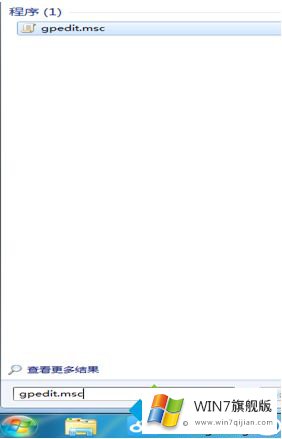
2、再打开的打开的组策略编辑器中依次打开计算机配置——》管理模板——》网络——》QOS数据包计划程序——》限制可保留宽带。
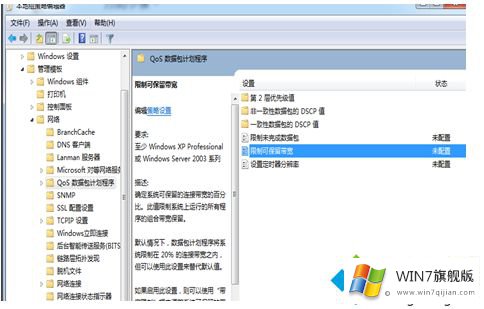
3、鼠标双击打开限制可保留带宽选项,然后选择"已启用",进入下一步。
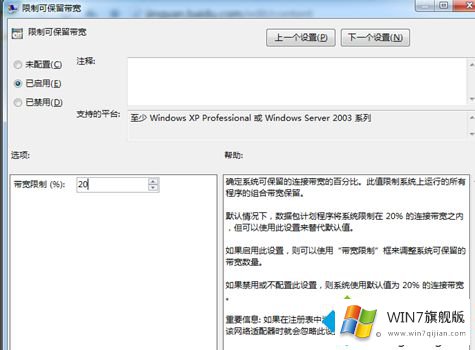
4、然后再界面左下方的宽带限制处右边输入0后点击应用并确定即可。
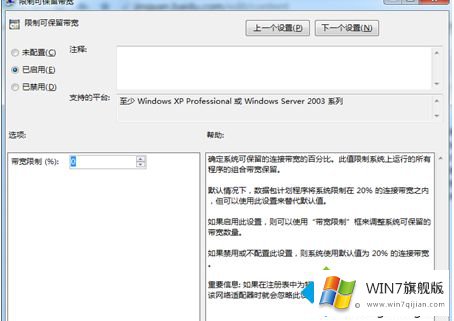
以上给大家分享的就是win7下载速度慢怎么解决的方法介绍啦。如果你的电脑也存在下载慢的情况,可以试试上面的方法解决哦,希望有帮助到你。
win7下载速度慢的操作方案在上面的文章中就已经说得非常详细了哦,要是你对这个问题还有疑问,欢迎给本站留言,我们将继续协助你处理这个问题。